Hogyan lehet kiemelni valakit a Microsoft Teamsben
Microsoft Iroda Microsoft Microsoft Csapatok Hős / / October 08, 2021

Utoljára frissítve

A Teamsben kiemelhet egy videót, legyen az résztvevő vagy saját. Megmutatjuk, hogyan kell használni a Microsoft Teams Spotlight funkciót.
A Microsoft remek funkciót adott hozzá Csapatok alkalmazása hívott Spotlight. Ezzel kiemelheti valaki videóját egy értekezlet során. Ez rögzíti a videójukat bizonyos értelemben, hogy mások tisztábban lássák. A találkozó szervezőjeként kiemelheti saját videóját.
A Spotlight funkció engedélyezése saját maga vagy egy résztvevő számára egyszerű. És ha szükséges, letiltja az értekezlet során, ugyanolyan egyszerű. Nézzük meg, hogyan lehet kiemelni valakit Microsoft Teams.
Hogyan lehet kiemelni a résztvevőket a Microsoft Teamsben?
A résztvevő videójának kiemeléséhez kattintson a jobb gombbal a videójára, vagy kattintson a három pont nevük mellett a résztvevők listájában.
A lehetőségek közül nyomja meg a gombot Reflektorfény.
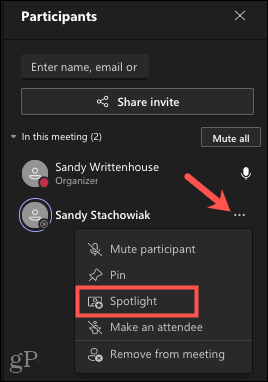
Erősítse meg választását a gombbal Reflektorfény az előugró ablakban.
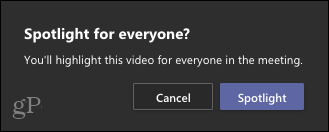
Hogyan lehet kikapcsolni a reflektorfényt a résztvevő videókban a csapatokban
Ha le szeretné állítani a résztvevők videóinak kiemelését a Teamsben, kövesse hasonló eljárást.
Kattintson a jobb gombbal a videóra, vagy kattintson a három pont nevük mellett, majd kattintson a gombra Hagyja abba a reflektorfényt.
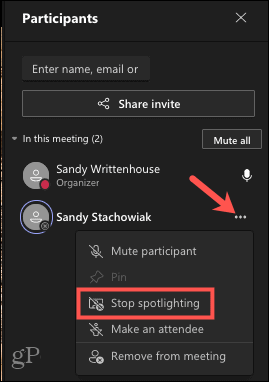
Nyomja meg a gombot Hagyja abba a reflektorfényt az előugró ablakban.
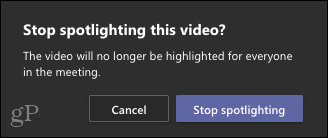
Hogyan lehet kiemelni saját videóit a csapatokban
Ha reflektorfényt szeretne hozzáadni saját videójához, kattintson rá jobb gombbal, vagy kattintson a három pont a saját neve mellett a Résztvevők listájában, majd válassza a lehetőséget Rám figyelj.
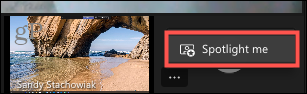
Akárcsak akkor, amikor a résztvevők kiemelésekor, a kattintással is meg kell erősítenie Reflektorfény az előugró ablakban.
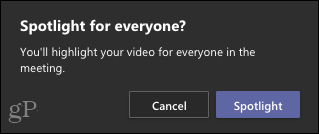
Hogyan léphet ki a Spotlight módból saját videóihoz a csapatokban
Ha le szeretné állítani a reflektorfénybe állítást, nyissa meg a Résztvevők menü.
Innen kattintson a jobb gombbal a videóra, vagy kattintson a három pont a neve és a kiválasztás mellett Lépjen ki a reflektorfényből.
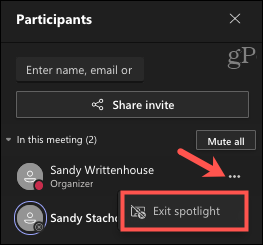
Erősítse meg a felugró ablakban a kattintással Lépjen ki a reflektorfényből a funkció letiltásához.
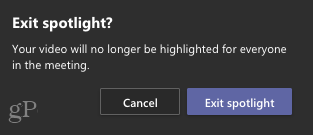
A Spotlight használata a Microsoft Teams alkalmazásban
Íme néhány dolog, amit érdemes észben tartani, ha a reflektorfény módot kívánja használni Microsoft Teams a következő találkozóra.
- A segítségével nem lehet kiemelni egy videót Nagy galéria vagy Együtt mód.
- A reflektorfényben lévő videók nem jelennek meg reflektorfényben a a találkozó rögzítése. Ez azonban ideiglenes korlátozásnak mondható.
- Egyszerre több videót is kiemelhet. A funkció így jelenik meg Add reflektorfénybe ha valaki más már reflektorfényben van.
A Microsoft Teams videóinak kiemelése
A reflektorfény funkció hasznos lehet, ha képernyő megosztása a Teamsben vagy valamilyen dokumentum bemutatása. Ez lehetővé teszi, hogy mindenki a videóra összpontosítson a tisztább kép érdekében.
Ha további tippeket szeretne kapni a csapatokkal kapcsolatban, tekintse meg a módszert létrehozhat kitörési helyiségeket a Microsoft Teams értekezletén.
A Google Chrome gyorsítótárának, a cookie -knak és a böngészési előzményeknek a törlése
A Chrome kiváló munkát végez a böngészési előzmények, a gyorsítótár és a cookie -k tárolásában, hogy optimalizálja a böngésző online teljesítményét. Az övé hogyan ...
Bolti ár-egyeztetés: Hogyan lehet online árakat kapni a boltban történő vásárlás során
A boltban történő vásárlás nem jelenti azt, hogy magasabb árat kell fizetnie. Az árazási garanciáknak köszönhetően online kedvezményeket kaphat vásárlás közben ...
Hogyan ajándékozzon Disney Plus előfizetést digitális ajándékkártyával
Ha élvezte a Disney Plus szolgáltatást, és szeretné megosztani másokkal, itt vásárolhat Disney+ Gift előfizetést ...
Útmutató a dokumentumok megosztásához a Google Dokumentumokban, Táblázatokban és Diákban
Könnyen együttműködhet a Google webes alkalmazásaival. Íme az útmutató a Google Dokumentumokban, Táblázatokban és Diákban való megosztáshoz az engedélyekkel ...


